网络连接受限,图文详解网络连接受限怎么办
- 2018-10-15 15:52:00 分类:win10
现在我们上网都必须让电脑连接,只有宽带连接成功后我们才能上网,那么宽带连接后出现网络连接受限这样的提示该怎么办呢?其实方法很简单,下面来看看小编是怎么操作的吧!
前几天小编收到一个用户的求助信息,说自己连接网络后出现网络连接受限,询问小编怎么解决网络连接受限这个问题,其实方法很简单,下面就来看看小编是怎么处理的吧~
网络连接受限怎么办
1.小编这里以win10为例说明,鼠标右键右击任务栏“网络连接”图标,选择“网络和共享中心”打开。
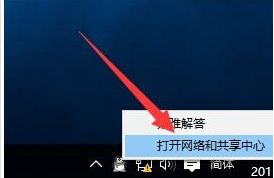
宽带连接示例1
2.在“网络和共享中心”界面中点击窗口左上角的“更改适配器设置”按钮。
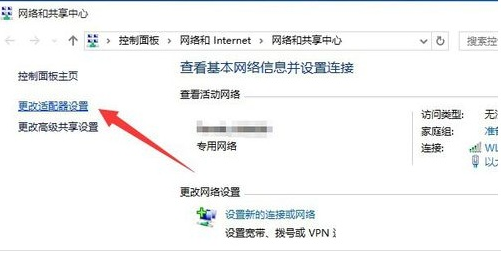
网络示例2
3.打开“网络连接”窗口,鼠标右键“网络受限”连接,选择“禁用”。
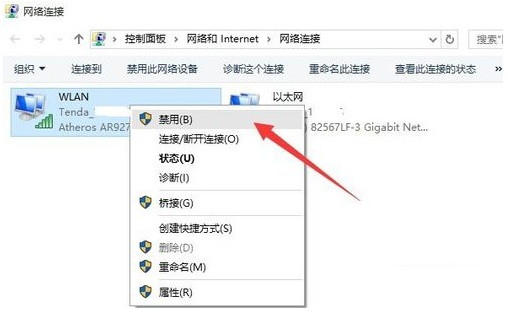
网络连接受限示例3
4.网络连接禁用后再次鼠标右键,选择“启用”。
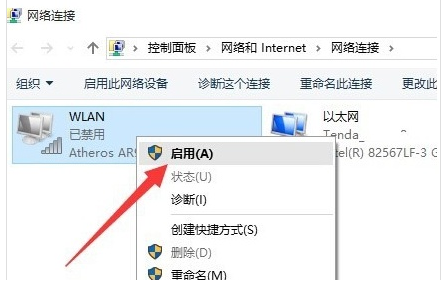
网络连接受限示例4
5.接着系统将自动从网关获取IP地址并连接。如果您是无线网络,点击任务栏右下角的“网络连接”图标点击“连接”按钮即可。
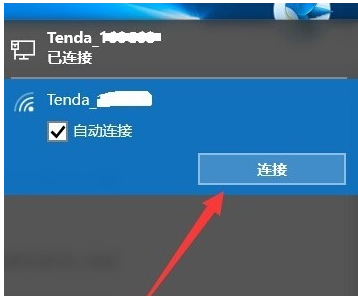
网络示例5
现在知道网络连接受限怎么办了吧,希望对您有帮助。